Come recuperare l’intera fila di un valore abbinato
In questo articolo, impareremo come recuperare l’intera riga di un valore corrispondente utilizzando la funzione Vlookup in Microsoft Excel.
Sarebbe fantastico se potessi semplicemente inserire l’id del dipendente e il walla! Ottieni tutti i dettagli di quel dipendente. Avrai tutti i dati associati a quel dipendente.
Ora puoi rispondere più velocemente alle domande relative a quel dipendente.
Il recupero dei dati utilizzando Vlookup è facile in Excel. Useremo la funzione Vlookup e Column () di Excel.
Supponiamo che tu abbia i dati disposti nel foglio1 come nell’immagine sottostante.
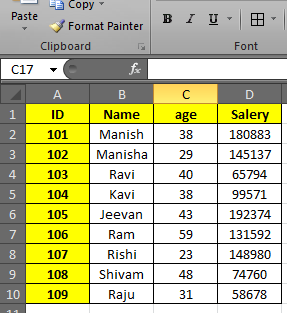
In sheet2, vuoi solo inserire l’ID in una cella e i dettagli dovrebbero essere visualizzati.
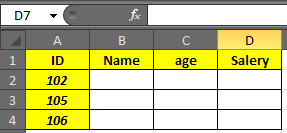
Per fare ciò, usa questa formula nella cella B2.
Ora copia B2 in tutte le celle. Il tuo output è pronto. I dettagli cambieranno quando cambi l’ID.
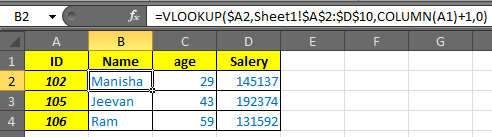
Cambia ID in una cella esistente o aggiungi semplicemente una nuova riga con un nuovo ID, tutti i dati verranno visualizzati fino a quando non avrai questa formula che fa riferimento a quella cella ID.
Spiegazione:
È solo una semplice funzione di Vlookup.
Al posto di Col_index_Num, abbiamo usato COLUMN (A1) +1.
link: / lookup-and-reference-excel-column-function [COLUMN function] di excel restituisce il numero di indice della colonna di una data cella.
Quindi qui ho dato il riferimento della colonna iniziale (A1) della nostra tabella dati. Restituirà 1. Poiché desidero ottenere il valore dalla colonna 2 per il nome, ho aggiunto 1 a COLUMN (A1). Se copi questa formula nella colonna successiva, diventerà automaticamente COLUMN (B1) +1 e così via.
Suggerimento: puoi anche fornire un riferimento alla cella B2 nella funzione COLONNA.
quindi non è necessario aggiungere 1 ad esso.
Quindi sì, è semplicemente un trucco per ottenere l’intera riga usando CERCA.VERT e la funzione COLONNA. Crea solo una copia dei dati da un foglio a un altro se una condizione è soddisfatta. Puoi modificarlo per ottenere i dati dell’intera colonna. Hai solo bisogno di giocare un po ‘. E se inciampi ovunque, fammelo sapere nella sezione commenti.
Se i nostri blog ti sono piaciuti, condividilo con i tuoi amici su Facebook. E anche tu puoi seguirci su Twitter e Facebook.
_ Ci piacerebbe sentire la tua opinione, facci sapere come possiamo migliorare, integrare o innovare il nostro lavoro e renderlo migliore per te. Scrivici a [email protected]_
Articoli correlati:
Come cercare l’intera riga utilizzando la corrispondenza dell’indice Come cercare l’intera colonna in Excel utilizzando la corrispondenza dell’indice link: / lookup-formas-how-to-retrieve-latest-price-in-excel [Come recuperare l’ultimo prezzo in Excel]
link: / lookup-formulas-how-to-retrieve-latest-price-in-excel [Recupero del primo valore in una lista che è maggiore / minore di un valore specificato]
Articoli popolari:
link: / keyboard-formula-shortcuts-50-excel-scorciatoie-per-aumentare-la-produttività [50 scorciatoie Excel per aumentare la produttività]
link: / formule-e-funzioni-introduzione-di-vlookup-funzione [Come usare la funzione CERCA.VERT in Excel]
link: / tips-countif-in-microsoft-excel [Come usare la funzione CONTA.SE in Excel]
link: / excel-formula-and-function-excel-sumif-function [Come usare la funzione SUMIF in Excel]